Idea 自动生成Junit单元测试插件JunitGenerator
JunitGenerator
Idea中提供了可以自动生成Junit单元测试的插件,JunitGenerator。本篇文章将介绍如何在idea中安装、配置及使用JunitGenerator,以方便大家快速的创建单元测试类。
Idea中JunitGenerator安装
在idea的plugins中选择Browse repositories,然后搜索“JunitGenerator”。
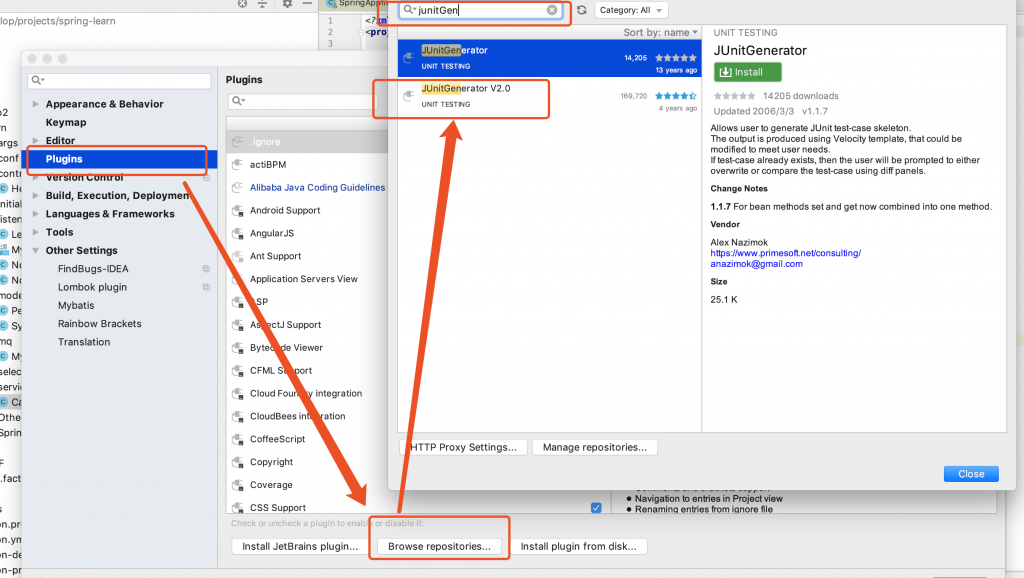
选择JunitGenerator V2.0 点击install,然后重启idea,即可完成安装。
Idea中JunitGenerator配置
默认配置为为:
${SOURCEPATH}/test/${PACKAGE}/${FILENAME}
生成的是包名同一层生成一个test文件夹。
其中${SOURCEPATH} 代码源路径,其实就是src/main/java路径。
${PACKAGE} 原类的包名,java包命名规范就是按照包名一级一级创建文件夹的
${FILENAME} 测试类的类名
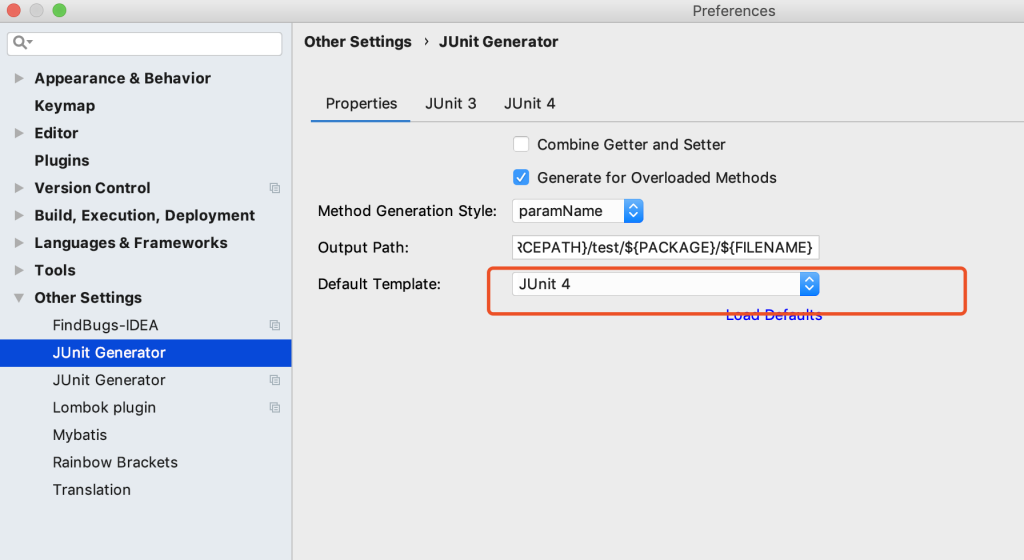
在这里可以根据需要进行修改,也可采用默认的路径。本文采用Junit4因此,将上图配置进行了修改。
${SOURCEPATH}/../../test/${PACKAGE}/${FILENAME}
这样,生成的测试类将存放在src/test目录下。同时,可根据情况修改Junit4中的生成模板,这里去掉了“test.”的包路径。
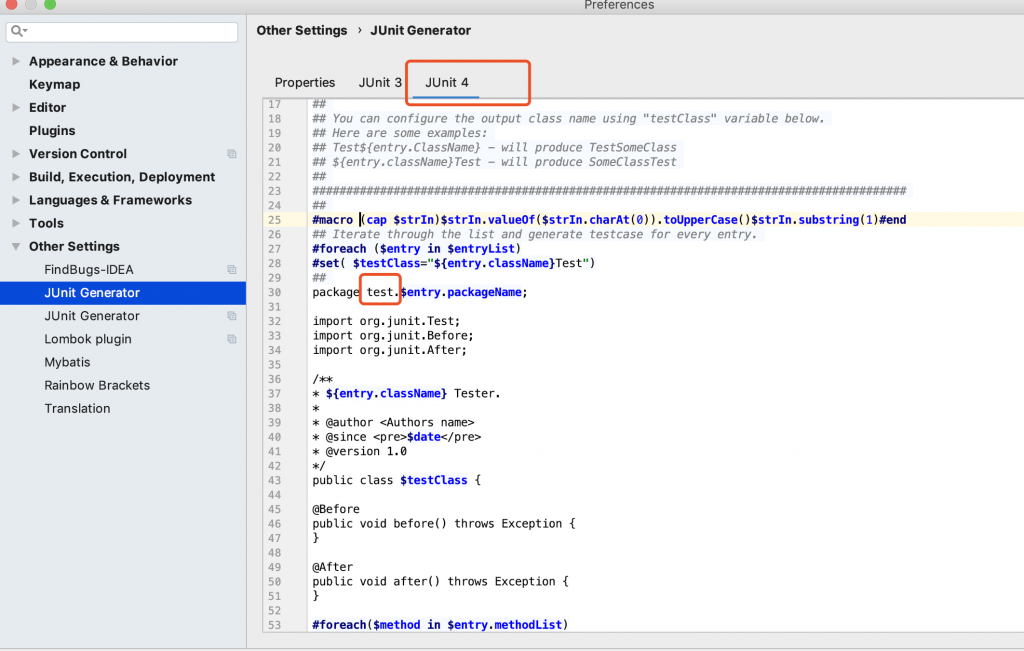
不然,生成测试类的package有错误。
Idea JunitGenerator使用
找到要生成测试类的代码,快捷键ctrl+shift+t(mac:command+shift+t):
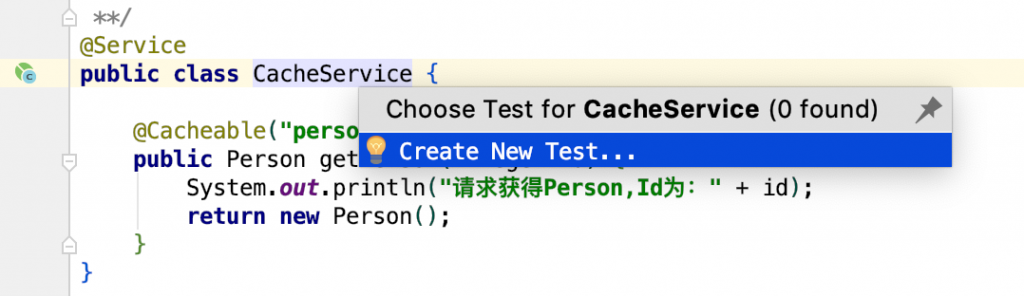
点击 create Net Test,

在此刻选择测试类名称,测试类目标package,是否生成setUp/@Before等方法,针对该类的哪个方法生成单元测试方法等。勾选上,生成效果如下:
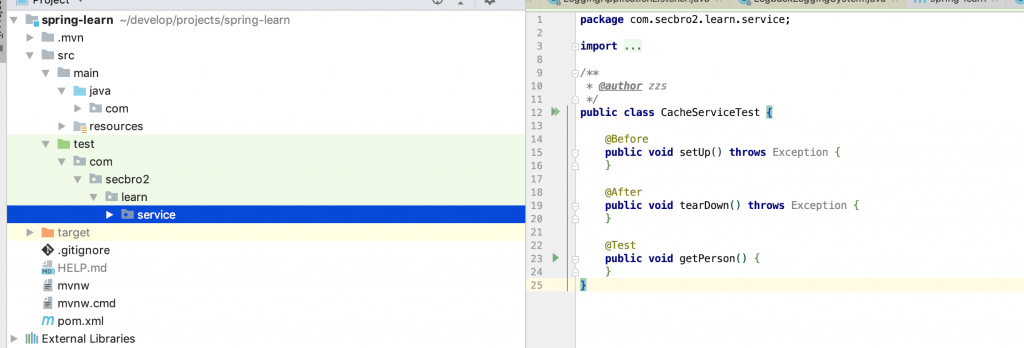
如果采用其他路径,则需要在项目中将其他路径下生成的test目录设置为Tests类型的目录。
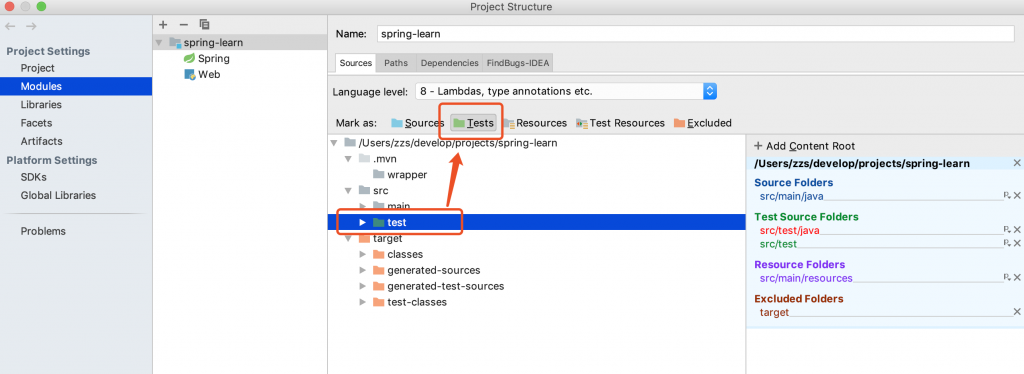
通过右键generate生成测试类

点击generate,选择Junit3或Junit4进行生成。默认生成效果如下:
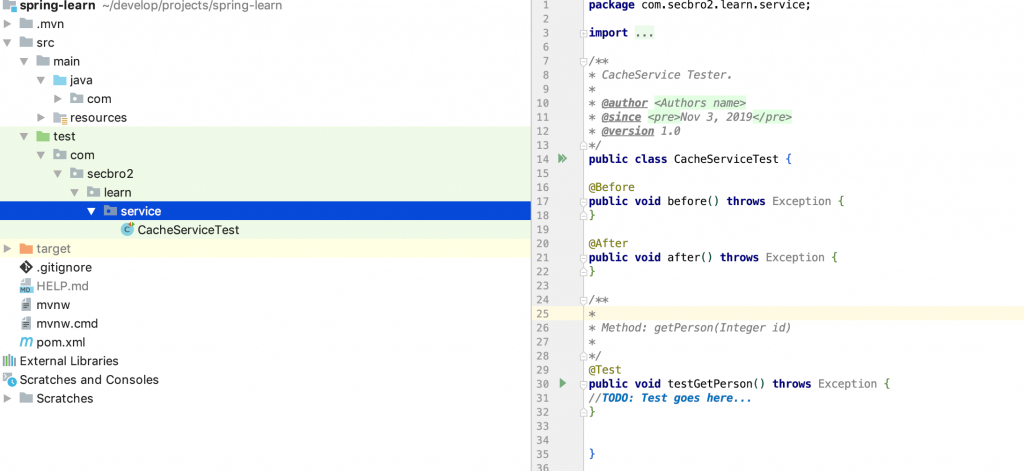
然后,单元测试中具体的业务逻辑则可由自己编写代码实现。
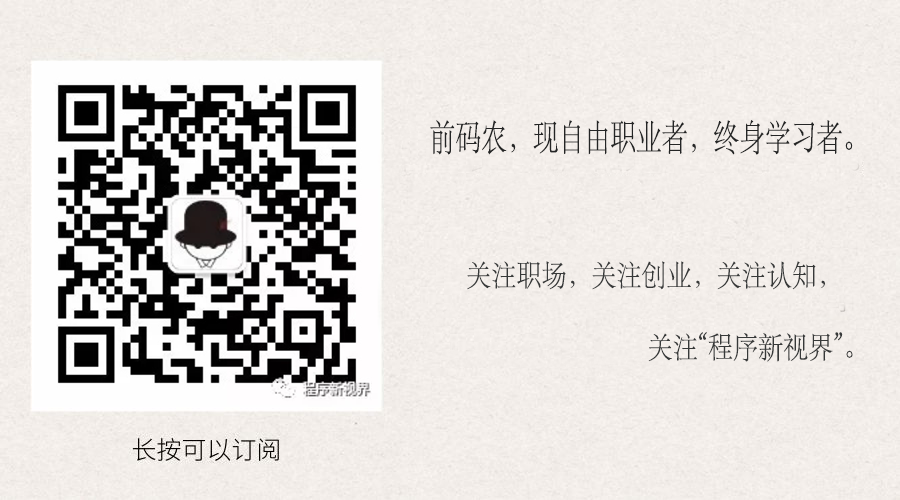

关注公众号:程序新视界,一个让你软实力、硬技术同步提升的平台
除非注明,否则均为程序新视界原创文章,转载必须以链接形式标明本文链接
本文链接:https://www.choupangxia.com/2019/11/03/idea-junitgenerator/